아이폰에 이런 기능이 있었다니!!!
당연히 있었는데 우리가 몰라서
못쓴 기능입니다!!😋
카톡으로 친구와 대화하다가
캡쳐 여러 번 해서 일일이 설명하신 적
여러분들도 많을 텐데요!

동영상을 멈춰놓고 캡쳐하고,
또 멈추고 캡쳐하고...
굉장히 번거롭고 해서 찾아봤습니다!
내가 보고 있는 폰의 화면을 녹화해서
보여줄 순 없는지!!
애플매장에 가서 직원에게
직접 물어봐서 알아냈습니다!
이런 편리한 기능이 있는데!
모르면 못쓰고 있던 아이폰의 능력!!
아 참고로! 안드로이드폰은 잘 모르겠네요!
제가 현재는 아이폰 유저라서!
나중에 갤럭시나 안드로이드폰으로
바꾸게 되면 또 포스팅하겠습니다!
이제부터
차근차근 알려드리겠습니다!
마지막엔 녹화된 영상도 있어요!
1. 설정으로 들어갑니다!
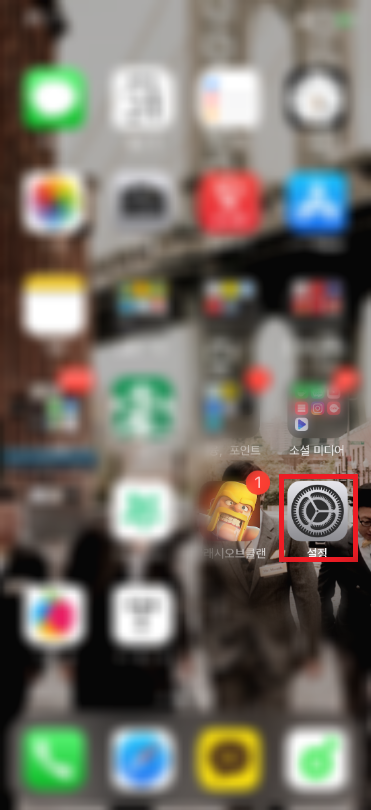
2. 제어센터로 들어갑니다.

3. 제어 항목 사용자화 누르고요!

4. 밑으로 내려보면 화면 기록 이 있어요! 왼쪽에 플러스(추가) 버튼 누릅니다.
오른쪽 화면처럼 상단에 추가될 거예요!

5. 아이폰의 첫화면에서 오른쪽 상단을 터치해서 스르륵 내리면! 화면 기록이 들어가 있습니다.

6. 버튼을 누르면 '카운트 3초'가 시작되고요! 녹화가 시작됩니다.

7. 녹화된 후에 사진첩에 자동 저장이 됩니다.

마지막으로 녹화하고 난 후, 영상 올립니다!
왼쪽 상단에 시간표시가 빨간색으로 되어있는 게 녹화중이라는 상태예요!
내 화면을 터치하는 부분은 안 찍히네요!😁
'IT 잡기술' 카테고리의 다른 글
| 애플워치 119(SOS), 가족과 지인에게도 긴급구조요청 설정하기 (0) | 2022.01.06 |
|---|---|
| 아이폰 문장 자동완성(단축키,텍스트 대치) 설정 (30초 해결) (0) | 2021.01.03 |
| 윈도우 맥북 화면 분할하기 (0) | 2020.05.08 |
| 맥북 화면 녹화하기(설치 필요없음) (0) | 2020.04.23 |
| 설치 필요없이 동영상 GIF 파일 만들기 (Video to GIF) (0) | 2020.04.09 |




댓글